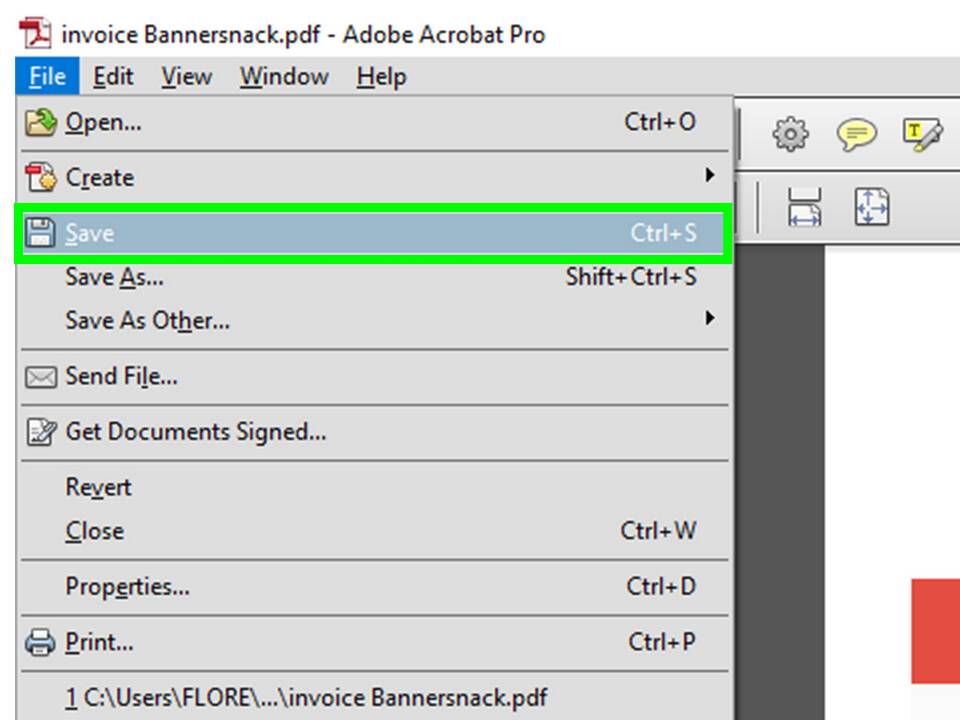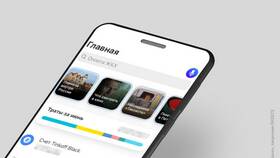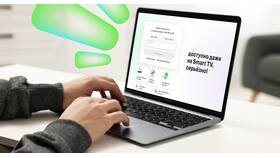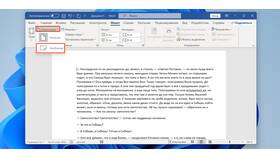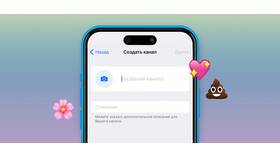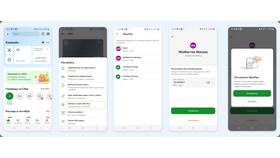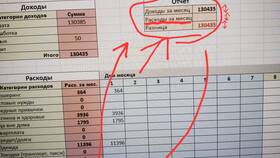Удаление текста - базовая операция при работе с документами в различных редакторах. Рассмотрим основные способы удаления текста в популярных программах.
Содержание
Основные методы удаления текста
| Способ удаления | Применение | Комбинация клавиш |
| Клавиша Backspace | Удаление символов слева от курсора | Backspace |
| Клавиша Delete | Удаление символов справа от курсора | Delete |
| Выделение и удаление | Удаление выделенного фрагмента | Ctrl+X или Delete |
Удаление текста в Microsoft Word
Пошаговая инструкция
- Выделите текст для удаления (мышью или Shift+стрелки)
- Нажмите клавишу Delete или Backspace
- Для удаления целого слова используйте Ctrl+Delete
- Для удаления до конца строки - Ctrl+Shift+Right, затем Delete
Особенности Word
- Возможность отмены удаления (Ctrl+Z)
- Удаление форматирования вместе с текстом
- Использование функции "Найти и заменить" для массового удаления
Удаление текста в PDF-документах
| Программа | Способ удаления |
| Adobe Acrobat | Инструмент "Редактирование" → Выделение и Delete |
| Бесплатные редакторы | Инструмент "Редактировать текст" |
| Онлайн-сервисы | Загрузка файла и использование инструментов редактирования |
Важные ограничения
- В защищенных PDF удаление текста невозможно без пароля
- Удаление может нарушить форматирование документа
- Рекомендуется сохранять копию оригинала перед редактированием
Рекомендации
- Для важных документов используйте режим "Исправления" вместо удаления
- Регулярно сохраняйте документ при массовом удалении текста
- Проверяйте документ после удаления фрагментов
- Используйте поиск по документу перед удалением повторяющихся фрагментов